От HDD RAID 0 к SSD и HDD
Евгений Рудометов
Замена двух HDD, установленных в RAID 0, на SSD и HDD обеспечивает значительное увеличение производительности ноутбука. Выполнение данной процедуры не требует высокой квалификации и по силам опытному пользователю
В качестве объекта модернизации был использован ноутбук HP Envy 17, модель 2070nr (HP ENVY 17 2070nr). Внешний вид данной модели приведен на рис. 1.

Рис. 1. Ноутбук HP Envy 17 2070nr
Основные характеристики ноутбука HP ENVY 17 2070nr до описываемой ниже процедуры изменения дисковой подсистемы:
- Дисплей — 17,3-дюймовая ЖК-матрица TN-типа с разрешением 1920×1080,
- Процессор — Intel Core i7-2630QM (Sandy Bridge, 4 физических ядра, работающих на тактовой частоте от 2,0 ГГц до 2,9 ГГц),
- Материнская плата — HP 159B с южным мостом HM67,
- Графическая подсистема — встроенная в процессор графика Intel HD Graphics 3000 и видеокарта AMD Radeon HD 6850M, выполненная на дискретных элементах,
- Оперативная память — два SO-DIMM DDR3–1333 общим объемом 16 Гбайт (16 Гбайт — после модернизации ноутбука ),
- Дисковая подсистема — два HDD по 500 Гбайт, установленные в RAID с чередованием (RAID 0),
- Оптический дисковод — HP DVDWBD TS-TB23L,
- Операционная система — Microsoft Windows 7 Home Premium 64-bit SP1.
В дисковой подсистеме ноутбука HP ENVY 17 2070nr используются два HDD линейки Travelstar 7K500, которые имеют одинаковые характеристики. Производителем данных накопителей является компания Hitachi. Основные параметры HDD, приведенные в технических документах производителя, представлены в таблице 1.
Таблица 1. Основные характеристики HDD ноутбука HP ENVY 17 2070nr
|
Производитель |
Hitachi |
|
Наименование линейки |
Travelstar 7K500 |
|
Модельный номер |
HTS725050A9A364 |
|
Форм-фактор, дюймов |
2,5 |
|
Емкость, Гбайт |
500 |
|
Скорость вращения дисков, об/мин |
7200 |
|
Кэш, Мбайт |
16 |
|
Интерфейс |
SATA 3Gb/s |
|
Число пластин |
2 |
|
Рабочая температура, °C |
0 ~ 60 |
|
Ударопрочность (2 / 1 мс), g |
400 / 225 |
|
Размеры, мм |
100×70х9,5 |
|
Вес, г |
115 |
|
Гарантия, лет |
3 |
Необходимо отметить, что надежность современных моделей довольно высока. Тем не менее, к сожалению, программно-аппаратные сбои и поломки все-таки случаются. При этом показатели надежности дисковой подсистемы, построенной из двух накопителей, установленных в RAID 0, меньше, чем у решений на основе одиночных накопителей. Сбой же в работе одного накопителя массива RAID 0, а тем более выход его из строя, сопровождается потерей информации. Это означает, что необходимо внимательно следить за работоспособностью подсистемы, тем более, что производители дисков предусмотрели встроенные средства диагностики, получившие наименование S.M. A.R.T. Доступ к ним осуществляется с помощью соответствующих утилит, которые нетрудно найти в глобальной сети.
Возвращаясь же к ноутбуку HP ENVY 17 2070nr, следует отметить, что с некоторого момента запуск специализированной утилиты CrystaiDiskInfo выявил проблемы в работе дисковой подсистемы (рис. 2).
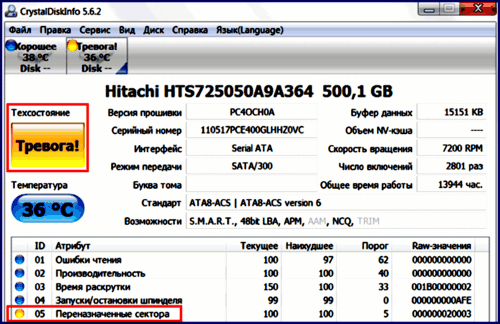
Рис. 2. Фрагмент таблицы S.M. A.R.T. дисков HDD ноутбука HP ENVY 17 2070nr
Очевидно, что выявленная проблема требует замены дефектного жесткого диска на исправный экземпляр. Конечно, вместе с заменой подразумевается и проведение всех полагающихся действий по копированию данных.
Однако в процессе всестороннего анализа было принято решение вообще отказаться от RAID-массива HDD, выбрав в качестве системного диска высокопроизводительный накопитель SSD, а на второе посадочное место установить новый HDD.
Выполнение апгрейда дисковой подсистемы состоит в общем случае из ряда относительно несложных этапов:
- Выключить ноутбук и отсоединить его от электрической сети,
- Вынуть установленный в ноутбук аккумулятор,
- Перевернуть ноутбук и открутить несколько винтов, удерживающих крышку специального отсека, в котором расположены накопители, снять эту крышку,
- Заменить установленные накопители на выбранные и заранее приготовленные модели.
На рис. 3 и рис. 4 показан отсек накопителей ноутбука HP ENVY 17 2070nr. Данный отсек выделен рамкой красного цвета, винты, которые удерживают его крышку, отмечены стрелками желтого цвета.
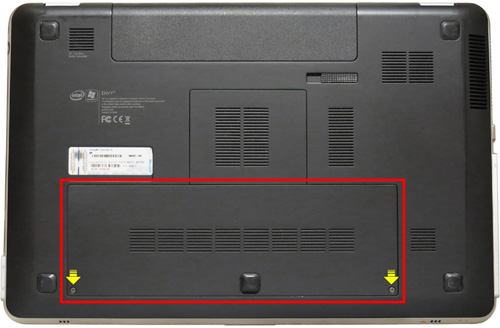
Рис. 3. Обратная сторона ноутбука HP ENVY 17 2070nr

Рис. 4. Обратная сторона ноутбука без аккумулятора и крышки отсека HDD
В качестве системного диска ноутбука HP ENVY 17 2070nr был выбран накопитель SSD линейки Vector 150 с информационным объемом 240 Гбайт ( SSD Vector 150 240GB ). Производителем является компания OCZ. Основные характеристики этого SSD представлены в таблице 2.
Таблица 2. Основные характеристики SSD Vector 150 240GB
|
Производитель |
OCZ |
|
Наименование линейки |
Vector |
|
Модельный номер |
VTR150–25SAT3–240G |
|
Форм-фактор, дюймов |
2,5 |
|
Емкость, Гбайт |
240 |
|
Микросхемы флэш-памяти |
NAND, MLC, 19 нм |
|
Контроллер флэш-памяти |
Barefoot 3 |
|
Интерфейс |
SATA 6Gb/s |
|
Рабочая температура, °C |
0 ~ 70 |
|
Ударопрочность (0,5 мс), g |
1500 |
|
Среднее время наработки на отказ (MTBF), час |
2 300 000 |
|
Размеры, мм |
99,7×69,75×7 |
|
Вес, г |
115 |
|
Износоустойчивость, Гбайт/день |
50 |
|
Гарантия, лет |
5 |
|
Оптимизация производительности |
TRIM, встроенная очистка мусора при простое |
Для переноса программного обеспечения (ПО), включая операционную систему, можно воспользоваться одной из специализированных программ, которые во множестве присутствуют в Интернете. В качестве примера можно привести программу Acronics True Image HD, ключ активации которой прилагается в комплекте накопителя SSD OCZ Vector 150. Скачать саму программу целесообразно с фирменного сайта OCZ.
Внешнее подключение SSD к ноутбуку для операции переноса ПО осуществляется с помощью какого-нибудь USB-контейнера. А можно воспользоваться и сменным адаптером от мобильного накопителя Seagate. Кстати, когда-то компания Seagate выпускала адаптеры как отдельные аксессуары. В случае ноутбука HP ENVY 17 2070nr можно воспользоваться адаптерами интерфейсов USB 2.0, USB 3.0, eSATA.
После переноса ПО на SSD, который теперь можно использовать уже в качестве системного диска, этот накопитель устанавливается в ноутбук вместо HDD.
Второе посадочное место занимается жестким диском. При этом можно, конечно, использовать один из комплектных HDD, выполнив операцию форматирования. Но целесообразно все-таки сохранить комплект на случай непредвиденных ситуаций, а в качестве второго накопителя использовать новый HDD, например, модель ST9500420AS компании Seagate, обладающая емкостью 500 Гбайт. Основные параметры этого HDD представлены в таблице 3.
Таблица 3. Основные характеристики HDD ST9500420AS
|
Производитель |
Seagate |
|
Наименование линейки |
Momentus 7200.4 |
|
Модельный номер |
ST9500420AS |
|
Форм-фактор, дюймов |
2,5 |
|
Емкость, Гбайт |
500 |
|
Скорость вращения дисков, об/мин |
7200 |
|
Кэш, Мбайт |
16 |
|
Интерфейс |
SATA 3Gb/s |
|
Число пластин |
2 |
|
Рабочая температура, °C |
0 ~ 60 |
|
Ударопрочность (2 мс), g |
350 |
|
Размеры, мм |
100×70х9,5 |
|
Вес, г |
110 |
|
Гарантия, лет |
3 |
Оба указанные накопители, заменившие штатные HDD в отсеках ноутбука HP ENVY 17 2070nr, представлены на рис. 5. После закрепления накопителей следует закрыть отсек, установить аккумуляторную батарею, подключить блок питания, если это требуется, и можно включать ноутбук.
Заключительной операцией является отказ от файла подкачки, постоянное обновление которого может сократить ресурс SSD. Этот файл не потребуется, если объем оперативной памяти достаточен для выполнения задач. Обычно для офисных задач и Интернета вполне достаточно 4 Гбайт, но все-таки следует ориентироваться на большие объемы, например, 6, 8, 12 Гбайт, лучше — сразу 16 Гбайт . Вероятно, нет необходимости напоминать, что в качестве ОС необходимо использовать 64-разрядные версии Windows. Для поддержания неизменно высокой производительности следует удостовериться, что команда TRIM активирована, хотя для накопителя SSD Vector 150 240GB, используемого в качестве системного диска, это не очень критично, так как он имеет встроенные средства очистка мусора при простое.

Рис. 5. Накопители, заменившие штатные HDD
Остается привести результаты тестирования модернизированного варианта ноутбука HP ENVY 17 2070nr, в котором массив RAID 0, построенный из двух жестких дисков, заменен на одиночные SSD и HDD.
На рис. 6 — рис. 7 — оценка скоростных параметров дисковой подсистемы, основой которой являются два штатных HDD, установленных в RAID 0.
На рис. 8 и рис. 9 — диски модернизированного варианта ноутбука HP ENVY 17 2070nr.
На рис. 8 — рис. 10 — оценка скоростных параметров накопителя SSD, используемого в качестве системного диска в обновленном ноутбуке HP ENVY 17 2070nr.
На рис. 11 — рис. 13 — оценка скоростных параметров накопителя HDD, используемого в качестве второго (дополнительного) диска в обновленном ноутбуке HP ENVY 17 2070nr.
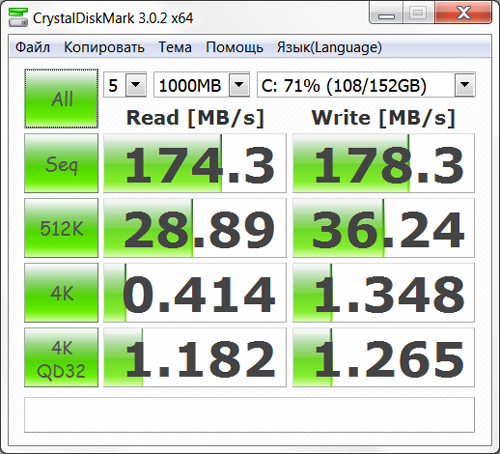
Рис. 6. Оценка скоростных параметров HDD RAID 0, выполненная CrystalDiskMark SSD
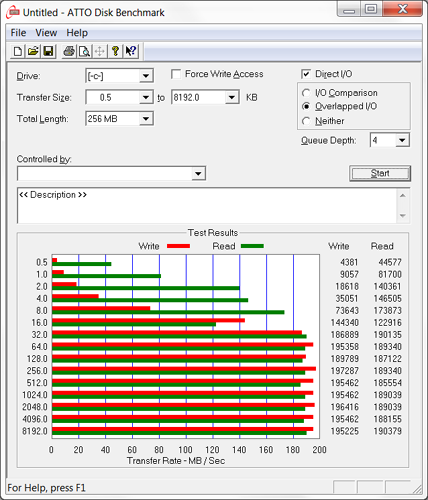
Рис. 7. Оценка скоростных параметров HDD RAID 0, выполненная ATTO Disk Benchmark
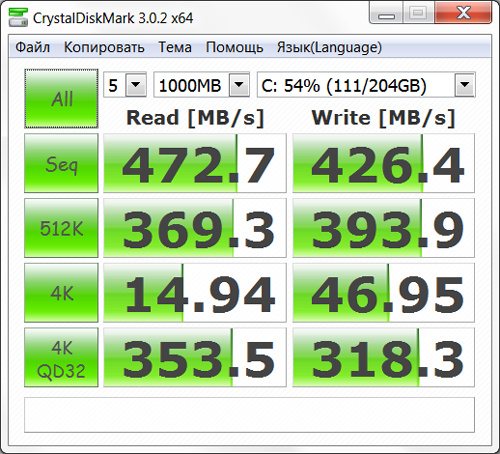
Рис. 8. Оценка скоростных параметров системного SSD, выполненная CrystalDiskMark
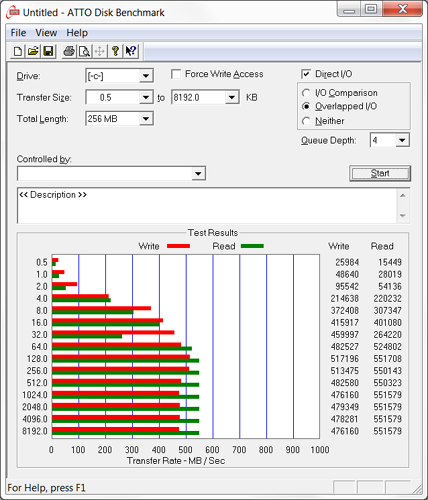
Рис. 9. Оценка скоростных параметров системного SSD, выполненная ATTO Disk Benchmark
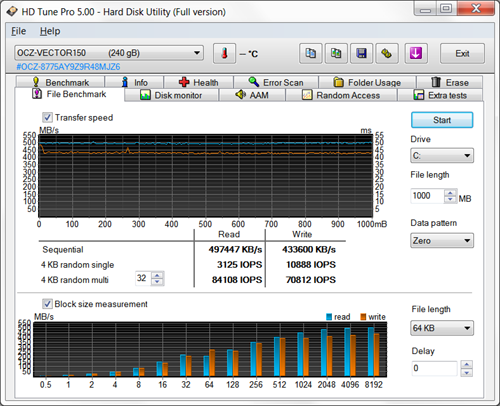
Рис. 10. Оценка скоростных параметров системного SSD, выполненная HD Tune Pro
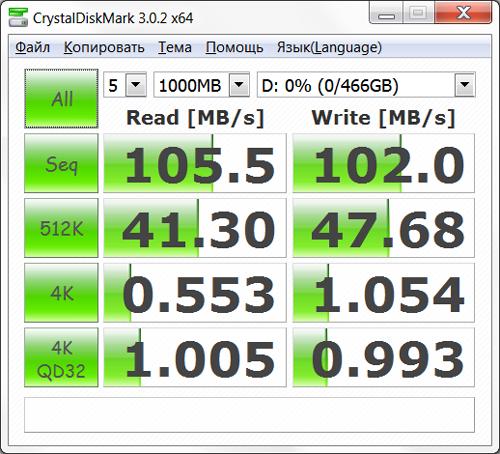
Рис. 11. Оценка скоростных параметров дополнительного HDD, выполненная CrystalDiskMark
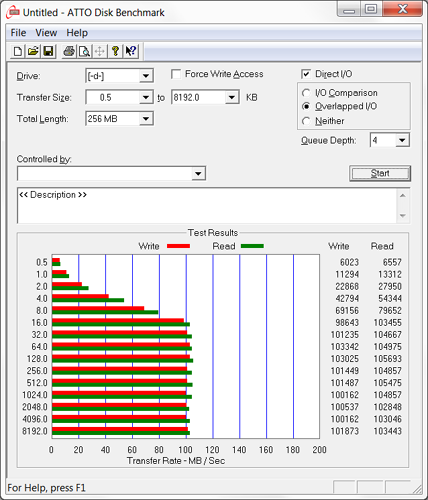
Рис. 12. Оценка скоростных параметров дополнительного HDD, выполненная ATTO Disk Benchmark
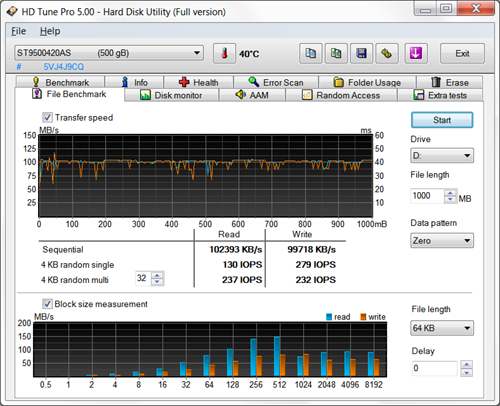
Рис. 13. Оценка скоростных параметров дополнительного HDD, выполненная HD Tune Pro
Как следует из полученных и приведенных выше результатов тестирования, скоростные возможности системного SSD почти в три раза превышают результаты оценок штатных HDD, установленных в RAID 0. При этом следует учитывать, что для жестких дисков, и форм-фактора 3,5», и форм-фактора 2,5», скорость линейных чтения/записи значительно уменьшается от начала к концу информационного пространства. У SSD такой зависимости нет.
Все это доказывает, что после проведенной модернизации скоростные возможности дисковой подсистемы многократно возросли, что соответствующим образом увеличивает и производительность компьютера, особенно в задачах, связанных с интенсивной загрузкой системного диска.
Расширенная версия статьи представлена по адресу: http://www.rudometov.com/ot-raid-0-iz-2-hdd-k-ssdhdd-1/
Полный текст статьи читайте на PCNEWS
